

通过命令行访问树莓派3系统_通过VNC访问树莓派3系统
嵌入式设计应用
描述
本文主要说明的就是关于树莓派3i同被访问的相关信息,分别从通过命令行访问、通过VNC访问来分析了解树莓派的系统。一起来了解一下最新消息和步骤。
通过命令行访问树莓派3系统
你有两种方法访问终端:
1、本地登录,使用键盘在本地的终端登录
2、远程登录,在Windows, Mac 或Linux系统通过SSH客户端远程登录
本地登录
1、如果有键盘,你可以本地登录到Kodi:
2、在Kodi系统里转换到电源标识
3、选择 Exit/Quit
4、等待OSMC界面出现
5、在键盘上按ESC
使用OSMC作为帐号和密码登录设备
SSH远程登录
1、Windows用户可以下载SSH客户端PuTTY , PuTTY教程
2、Windows用户可以下载下载XShell客户端, XShell教程
3、或者一些Windows 10系统提供了命令行的SSH客户端叫PowerShell,可以在开始菜单那里找到。如果支持,你可以参考Linux的介绍。
Linux和OS X 用户已经有SSH客户端
找到设备的IP地址 Settings -》 System Info -》 Network
Windows
1、运行PuTTY和输入IP地址点OK
2、根据提示,输出OSMC作为帐号和密码
Windows PuTTY 教程视频
Linux / OS X
打开终端执行:
你会被提示建立访问的SSH KEY,如果是第一次访问输入YES
Linux / OS X 教程视频
通过VNC访问树莓派3系统
安装VNC需要使用命令行。如果需要远程操作安装VNC,就必须通过SSH登录到命令行界面。
所需软件
1、电脑端VNC客户端,RealVNC Viewer,下载地址:https://www.realvnc.com/download/viewer/
2、Android版VNC客户端,下载地址:http://android.d.cn/software/19334.html
3、tightvnc官网 http://www.tightvnc.com/
安装
树莓派命令行:
安装好之后请一定先使用此命令设置一个VNC密码:

(先输入操作密码两次,然后会询问是否设置一个查看(view-only)密码,按自己喜欢,一般没必要。)
开机自动启动
设置开机启动,需要在/etc/init.d/中创建一个文件。例如tightvncserver:
(注:启动脚本的名称,有和程序名一致的习惯)

内容如下:(putty窗口中按右键=粘贴)
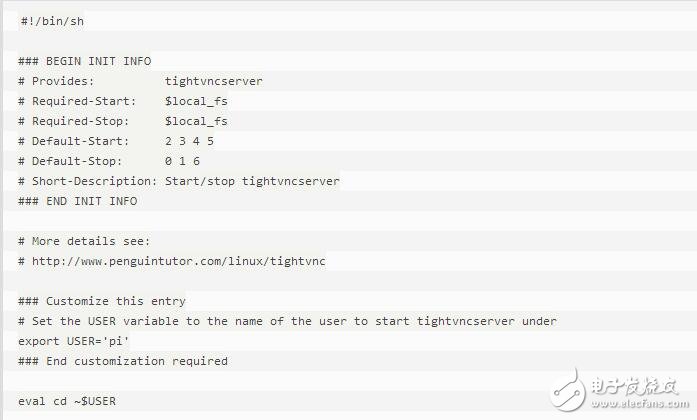
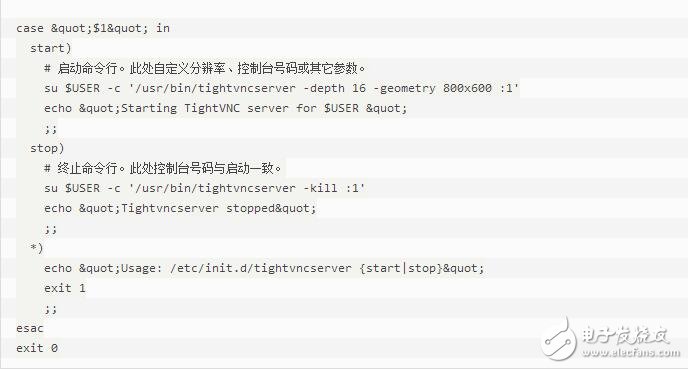
注:少数玩家默认用户不是pi的请自行更改USER变量
按Ctrl+X,回答Y(存盘)退出nano编辑器。
然后给tightvncserver文件加执行权限,并更新开机启动列表。

取消开机启动也很简单,就一行代码:

电脑登录VNC
下载Windows客户端RealVNC Viewer。
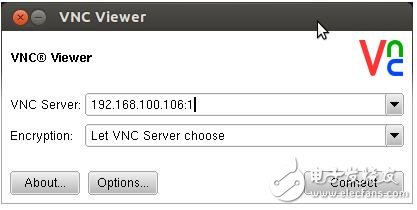
登录地址输入“IP地址:控制台号码”,0号控制台可不加号码。
也可使用Android版VNC客户端,下载地址:http://android.d.cn/software/19334.html
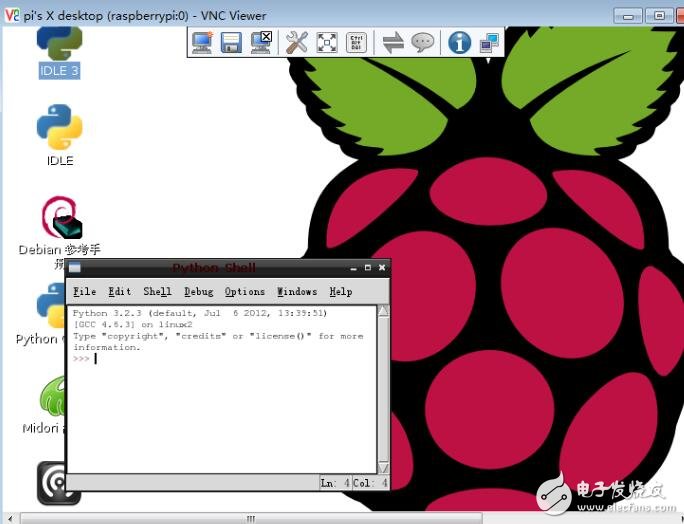
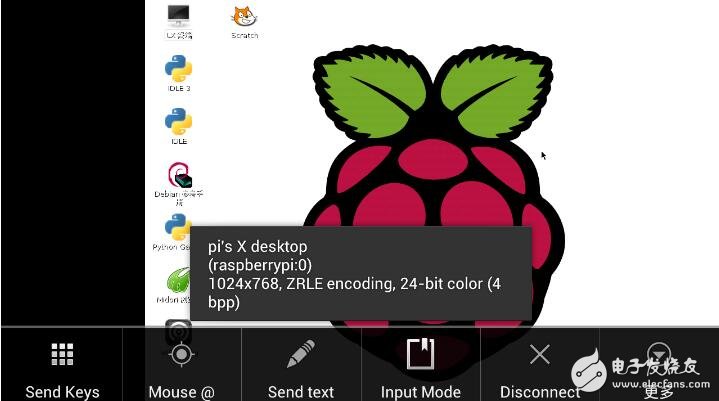
附:手工启动与参数(以下用处不大,没兴趣请略过)
使用此命令手工启动VNC服务器程序:

如果首次启动,并且未曾使用vncpasswd命令设置密码,程序会要求设置一个。
开机启动很方便。如果没理由,真的不推荐手工启动。
命令行参数说明:
一、:1,指定控制台的号码。
启动多个控制台,可以提供互不影响的多个桌面环境。(大多数人不用多用户操作所以没意义)
可以不加此参数,tightvncserver会自动寻找从1开始的下一个空闲控制台。
加上此参数,会强制使用指定的控制台,如果此控制台已经启动则报错。加此参数可有效防止无意多次启动程序(会启动多个控制台)白白浪费系统资源。
特殊的0号控制台
0号控制台就是连接真实显示器真正输出图像的那个桌面。
对于VNC客户端,不输入端口号登录,默认就登录到0号控制台,方便。
但是因为0号是真正的桌面,所以和开机启动桌面环境,或者自己用startx命令,都存在啰嗦的冲突。
到头来是个麻烦。因此自动启动的配置教程中,一律使用1号控制台。
二、-geometry 800×600,分辨率。可以不加。
终止VNC控制台:

查看正在运行的控制台列表:

问题
问题报错:could not open default font ‘fixed’
原因:缺少相应字体,解决:安装如下字体。

- 相关推荐
- 树莓派
-
树莓派教程系列6:文件共享(samba)2016-03-22 0
-
树莓派系列教程3:访问树莓派2016-03-28 0
-
【Raspberry Pi 3试用体验】树莓派VNC远程桌面2016-04-24 0
-
如何用putty连接你的树莓派(新手进)2016-07-27 0
-
树莓派怎么让其系统的命令行显示在外接的tft彩屏上2018-03-23 0
-
树莓派3上手2017-10-12 1118
-
树莓派3wifi配置_树莓派3开启wifi热点_树莓派3的wifi使用教程2017-12-08 31246
-
树莓派3硬件配置_树莓派3都能装什么系统_树莓派3系统安装教程2017-12-08 26491
-
树莓派3系统安装介绍_Noobs进行树莓派3系统安装_Noobs进行树莓派3系统恢复2017-12-08 5974
-
树莓派3系统配置详解_树莓派3如何配置config.txt文件_树莓派3如何设置分辨率2017-12-08 14216
-
树莓派3和树莓派4的原理图免费下载2020-01-07 2737
-
树莓派:使用花生壳或FRP实现内网穿透,远程访问的方案2020-06-27 5213
-
基于树莓派设计的RFID门禁系统2022-04-01 6892
-
树莓派控制继电器2023-04-21 399
全部0条评论

快来发表一下你的评论吧 !

